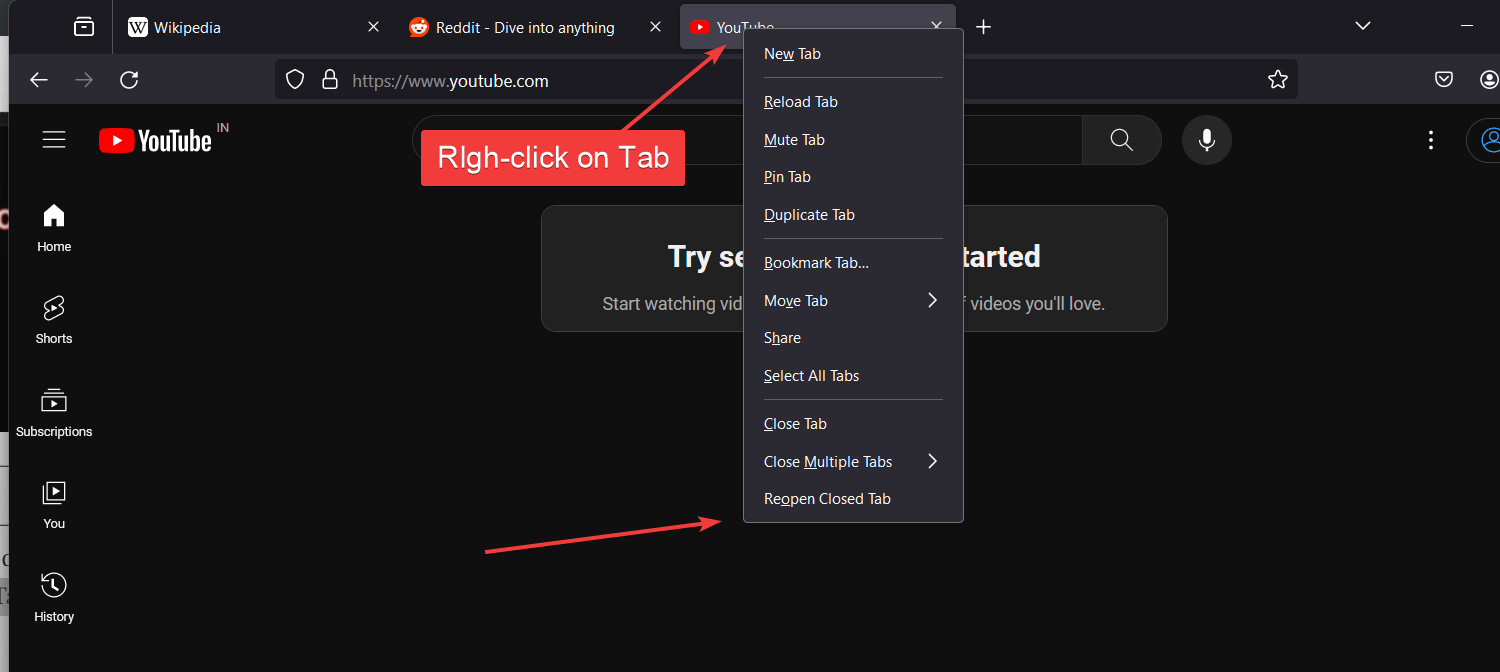如何在Firefox中重新打开已关闭的窗口或选项卡
如果您不小心关闭了活动的 Mozilla FireFox 浏览器选项卡,现在想重新打开它们,但不知道如何操作?那么本教程中讨论的方法将帮助您……
Firefox 是一种广泛使用的开源浏览器,也是所有 Linux 系统的默认浏览器,当然,我们可以在 Windows、macOS、iOS 和 Android 上安装它,尽管这些操作系统的默认浏览器不同。在隐私、功能和性能方面,Firefox 与其他浏览器相比并不落后,它提供了一个干净的界面,易于理解,并与其他工具一起提高生产力和整体性能。
让我们看看恢复关闭的 Firefox 标签或关闭的窗口的简单解决方案,这样您就不会丢失您的工作……
推荐:最佳WordPress LMS插件Masteriyo LMS
在 Firefox 中重新打开已关闭窗口的步骤
无论您在 Windows、Linux 还是 macOS 上使用 FireFox,这里给出的步骤对于所有系统都是相同的。
步骤 1:打开 Mozilla Firefox
您可能已经有一个正在运行的 Firefox 浏览器,但是,如果您已关闭它,请重新启动它,以便我们可以访问已关闭的选项卡。
第 2 步:访问最近关闭的选项卡或窗口
打开 FireFox 后,有几种方法可以关闭选项卡(如果您还没有这样做的话);请按照给定的方法操作:
- 在浏览器上你会看到 三条水平线 右上角的图标,单击它。
- 之后,转到“历史”选项并单击该选项以显示更多选项。

- 导航 ”最近关闭的标签页“ 或者 ”最近关闭的窗口”来检查您最近有意或无意关闭的 Firefox 标签或窗口。

- 现在,从历史记录中,我们可以单击已关闭的选项卡以再次打开它们。但是,如果您想一次重新打开所有选项卡,请选择“重新打开所有标签页”选项。同样,您也可以打开已关闭的窗口。

推荐:如何修复Windows Chrome无法下载文件
方法 2:使用键盘快捷键
如果你刚刚关闭了 Firefox 上的一些标签页,但没有完全关闭浏览器,那么你可以通过按下键盘快捷键重新打开它们。 Ctrl + Shift + T,在键盘上同时按下这些键,它将立即重新打开最后关闭的窗口。
但是,如果关闭的标签不是最近的,那么您应该使用本教程中给出的第一种方法。

打开最近关闭的 FireFox 选项卡的另一种方法是右键单击当前选项卡并选择“重新打开已关闭的标签页”来打开您想要的内容。

方法 4:使用 Firefox 扩展管理已关闭的选项卡或窗口
如果你想 管理已关闭的标签页并重新打开它们,那么没有什么比使用 附加功能。 我 更喜欢在 Chrome 中使用“Session Buddy”,但 FireFox 无法使用该功能,因此该浏览器的用户可以选择“会话管理器选项卡“ 添加在。
使用此插件,用户可以保存当前会话,以便以后可以快速打开其中的任意单个选项卡或全部选项卡。它可以保存和恢复窗口和选项卡,使用名称和标签管理会话,甚至在窗口关闭时自动保存。用户可以定期设置自动保存选项。甚至可以导入和导出会话以在安装了相同插件的其他 FireFox 上重新打开其下的选项卡。
Tab Session Manager 还提供云同步,并支持标签组,如果您是 Chrome 用户,则可以从“Session Buddy”扩展程序导入。
要安装它,请单击上面提供的附加组件链接,然后点击“添加到 FireFox”按钮。然后点击“扩大 图标”,然后选择“会话管理器选项卡”来执行任何设置或重新打开已关闭的选项卡。

步骤 3:查看已还原的标签
与 Chrome 一样,Firefox 也提供了所有常用选项来恢复已关闭的标签页或窗口。一旦您拥有它们,请不要忘记查看它们并确保您需要的一切都在那里,
技巧和窍门
- 有时您可能无法在“最近关闭的窗口”部分,在这种情况下,您可以检查“最近关闭的标签页” 因为它可以作为新窗口恢复。
- Firefox 还允许您在启动浏览器时恢复上一个会话。如果浏览器在启动时没有要求您这样做,请转到 历史 然后选择 “恢复上一次会话”。

- 对于那些经常需要恢复会话的人,我们建议他们使用第三方插件来管理他们的浏览会话,就像我们在本教程中讨论的那样。
结论
意外关闭浏览器窗口可能会令人沮丧,但使用 Firefox 和正确的方法,您可以从上次中断的地方继续工作。虽然本教程讨论了 FireFox 的方法,但它们也适用于 Chrome。请将本教程添加到书签中,您将来可能需要它来快速恢复丢失的标签。